本頁說明 Google Chat 應用程式如何設計及回應與使用者的互動。
聊天應用程式可透過下列部分方式支援互動功能:
- 向使用者介紹 Chat 應用程式
- 回應指令
- 顯示或傳送互動式卡片介面
- 開啟互動式對話方塊
- 預覽連結
- 在訊息中提及使用者
向使用者介紹 Chat 應用程式
透過歡迎訊息,將使用者和聊天室加入 Chat 應用程式,詳細說明 Chat 應用程式的功能,以及使用者如何最佳運用這項服務。
有效的產品新手上路訊息結構如下:
- 打聲招呼。為使用者設定合適的語氣和語調。
- 簡要說明 Chat 應用程式的用途。介紹 Chat 應用程式時,請用一兩句話說明這款應用程式可協助使用者完成哪些操作。
- 告訴觀眾如何開始使用。說明如何使用 Chat 應用程式。如果 Chat 應用程式需要設定或授權,這裡就是提醒使用者完成設定程序的好地方。例如,建議一或兩個常見指令。
- 說明如何取得協助和提供意見回饋。結束訊息時,請告訴使用者如何取得協助或提供意見回饋。
以下是 Chat 應用程式新手上路訊息,可協助使用者順利使用應用程式:

回應指令
指令可讓使用者以特定或可重複的方式提出要求或與 Chat 應用程式互動。使用者可以在訊息中使用指令 (例如輸入 /help),或是從回覆區的選單中選取指令。
以下是 Cymbal Chat 應用程式可用的指令清單:
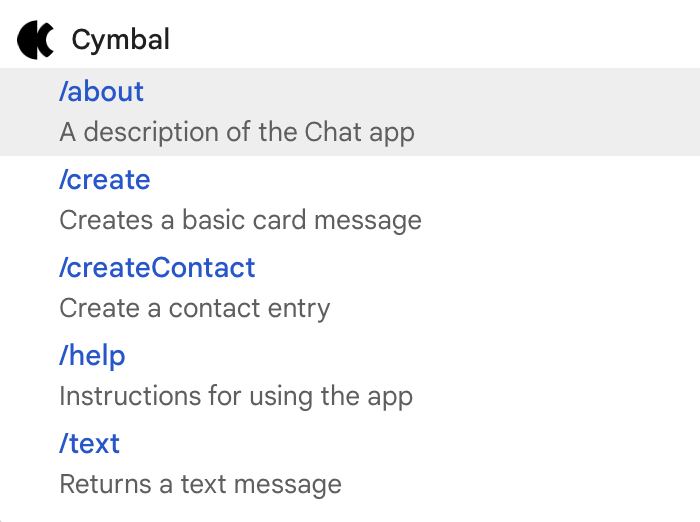
在訊息中提及使用者
Chat 應用程式可以在聊天室中@提及特定使用者或所有使用者,通知他們有訊息傳送給他們。在提及單一使用者之前,尤其是在聊天室中提及所有使用者之前,請先考慮是否真的有必要這麼做,並避免提及使用者。
提及單一使用者會導致對方收到通知,並中斷他們正在進行的其他工作。提及聊天室中的所有使用者,會傳送通知給聊天室中的所有成員。如果太常提及使用者,他們可能會對 Chat 應用程式感到厭煩,並開始將其視為垃圾訊息。
但如果是為了處理非常重要或有時效性的事,則可以提及使用者。舉例來說,下列 Chat 應用程式會 @提及一個充滿軟體開發人員的空間,通知他們程式碼凍結期即將到來,並讓他們有機會表示自己需要在截止日期前多一點時間:

另一方面,下列 Chat 應用程式直接向客戶致謝,雖然禮貌,但不值得通知:

傳送或顯示互動式資訊卡
資訊卡是 UI 元素,可包含互動式和靜態小工具,例如文字、圖片和按鈕,Chat 應用程式可將這些元素傳送給使用者和聊天室。如果 Chat 應用程式需要向使用者收集資訊、顯示詳細資訊,或引導使用者採取後續步驟,請傳送資訊卡訊息。
在 Chat 應用程式中,您可以在訊息中傳送資訊卡介面,或是在即時訊息聊天室中將資訊卡顯示為首頁。
使用資訊卡建構工具,設計及預覽 Chat 應用程式的訊息和使用者介面:
開啟資訊卡建立工具以下是 Chat 應用程式中的資訊卡訊息:
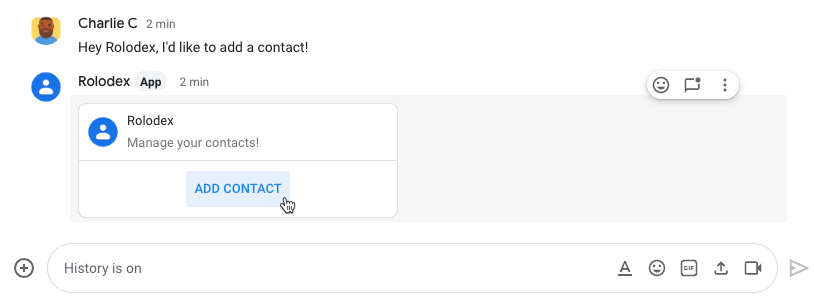
開啟互動式對話方塊
對話方塊是使用者可開啟與 Chat 應用程式互動的窗格式卡片介面。您可以在對話方塊中依序串連多個卡片訊息,協助使用者完成多步驟程序,例如填寫表單資料。
在以下範例中,Chat 應用程式會啟動對話方塊,從發出 /createContact 斜線指令的使用者收集聯絡詳細資料:
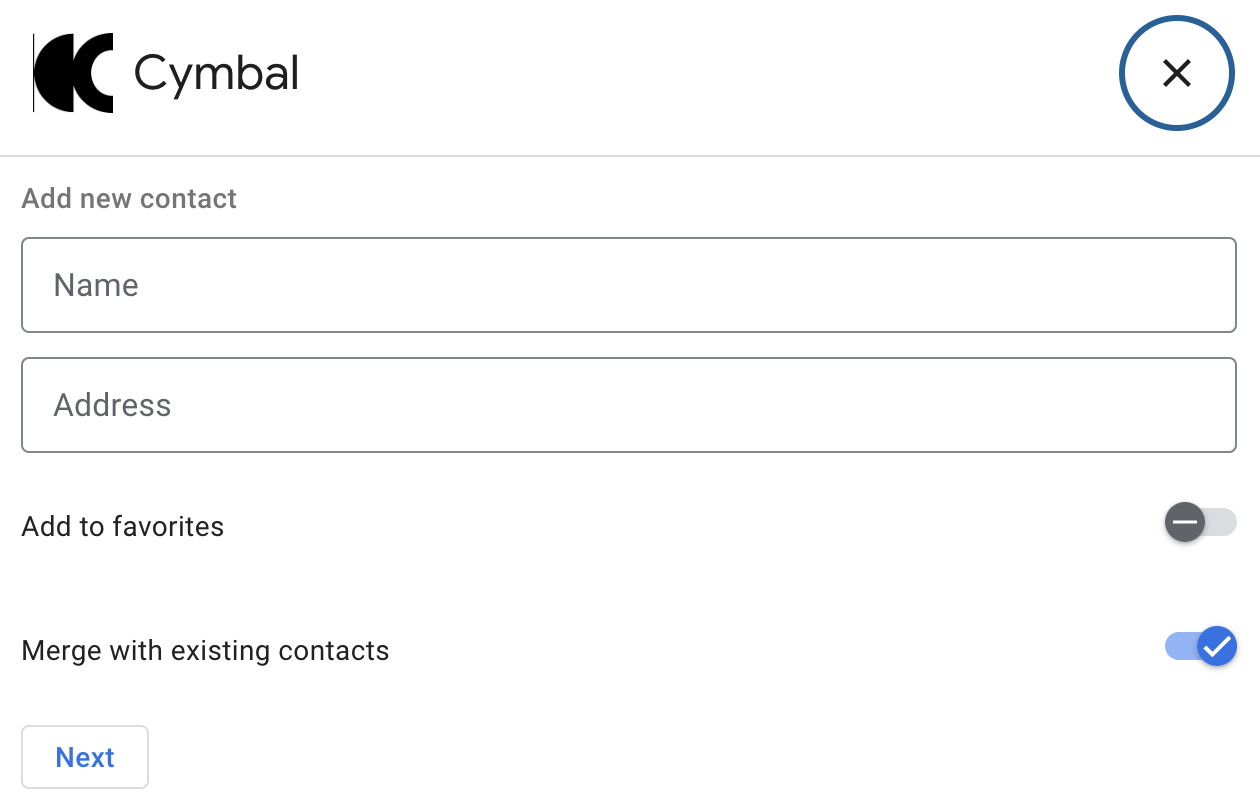
Chat 使用者傳送的預覽連結
Chat 擴充應用程式可以為聊天室中的使用者預覽連結。每當有人分享相符的連結時,Chat 應用程式就能在訊息中附加資訊卡,顯示連結相關資訊。
以下 Chat 應用程式可協助客戶服務專員預覽在 Chat 聊天室中分享的案件連結:
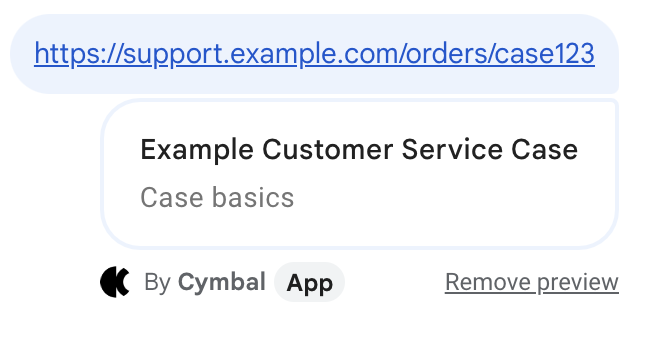
後續步驟
如要建構互動式功能,您必須設定 Chat 應用程式來接收互動事件。如需步驟,請參閱接收及回覆 Chat 應用程式的互動內容
